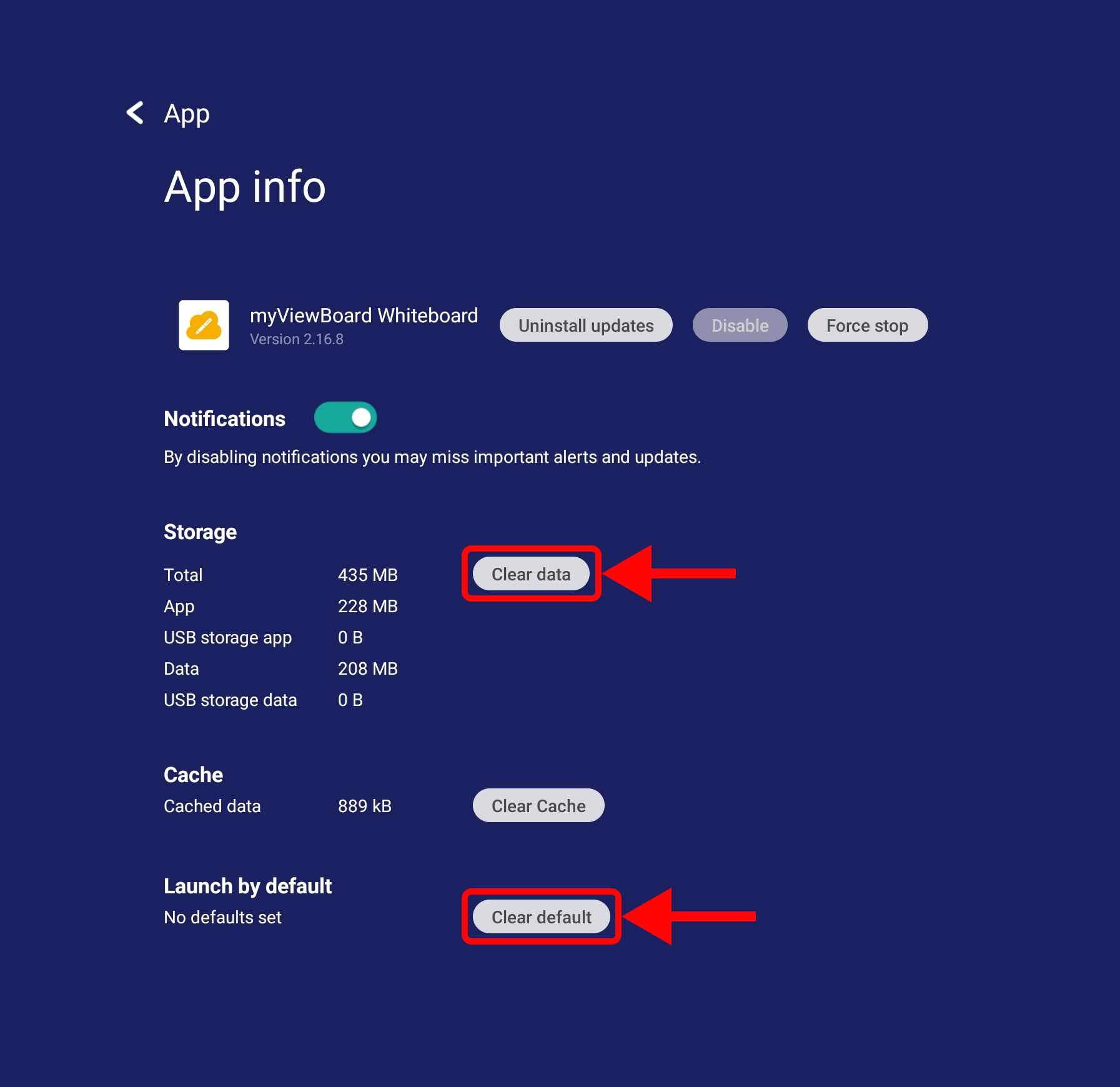Download, installeer en update myViewBoard
Dit artikel beschrijft belangrijke details zoals systeemvereisten en stappen om myViewBoard te downloaden.
Systeemvereisten
Windows
| Aanbevolen specificaties | Minimale vereisten | Specificaties voor apparaten die samenwerken met myViewBoard1 |
|---|---|---|
|
|
1Dit geldt voor deelnemers die samenwerken met de host myViewBoard door de Draadloze Presentatie te bekijken, of functies te gebruiken via myviewboard.com, zoals Throw.
2Om ervoor te zorgen dat de minimale vereiste van .NET Framework versie 4.8 op uw apparaat wordt ondersteund, moet uw Windows 10 64-bit minimaal versie 1607 zijn.
3Voor gebruikers met een Intel 11e generatie, kunnen prestatieproblemen optreden bij gebruik van de Embedded Browser of bij het uploaden van GIF-bestanden. Om de prestaties te verbeteren, update uw Intel Graphics Driver naar versie 30.0.100.9667 of een nieuwere productieversie. De nieuwste drivers kunt u hier vinden. Voor meer informatie over dit probleem, bekijk deze bronnen.
Android
| Aanbevolen specificaties | Minimale vereisten |
|---|---|
|
|
iOS
| Aanbevolen specificaties | Minimale vereisten |
|---|---|
|
|
1myViewBoard is momenteel alleen beschikbaar voor Mac-apparaten met een ARM-gebaseerde M1-chipprocessor.
VerwijderenDownload en installeer myViewBoard
Windows
Download myViewBoard voor Windows door de volgende stappen te volgen:
- Klik op de onderstaande link:
- Het bestand wordt gedownload naar uw lokale schijf.
Installeer door de volgende stappen te volgen:
- Open het installatiebestand.
- Klik op Volgende in het myViewBoard installatievenster.
- Klik op Installeren (vereist beheerdersrechten).
- Als er een apart venster verschijnt, klik op Ja om de app wijzigingen aan uw apparaat te laten maken.
- Klik op Voltooien zodra de installatie is voltooid.
Android
Om myViewBoard voor Android te installeren vanuit de Google Play Store,
- Ga naar de Google Play Store.
- Zoek naar myViewBoard.
- Klik op Installeren.
U kunt ook de volgende link gebruiken om myViewBoard voor Android te installeren:
U kunt ook het APK-bestand downloaden via myviewboard.com:
- Ga naar myviewboard.com.
-
Indien al aangemeld,
- Klik op de knop Download myViewBoard-toepassingen in de header.
- Klik op het Android-pictogram
in de pop-up om het APK-bestand te downloaden.
-
Indien niet aangemeld,
- Klik op Downloaden in de header.
- Klik op het myViewBoard-pictogram.
- Klik op de knop Download Android APK.
-
Indien al aangemeld,
- Het bestand wordt gedownload naar uw lokale schijf.
- Open het bestand om het te installeren.
- Het kan nodig zijn om toestemming te geven om apps van onbekende bronnen te installeren.
iOS
Om myViewBoard voor iOS te installeren vanuit de Apple App Store,
- Open op uw apparaat de App Store.
- Zoek naar myViewBoard.
- Klik op GET.
U kunt ook de volgende link gebruiken om myViewBoard voor iOS te installeren:
Of u kunt de App Store openen via myviewboard.com:
- Ga naar myviewboard.com.
-
Indien al aangemeld,
- Klik op de knop Download myViewBoard-toepassingen in de header.
- Klik op het App Store-pictogram
in de pop-up om de App Store te openen.
-
Indien niet aangemeld,
- Klik op Downloaden in de header.
- Klik op het myViewBoard-pictogram.
- Klik op de knop Downloaden vanuit de App Store.
-
Indien al aangemeld,
Instanties inschrijven
Voor entiteitsgebruikers wordt aanbevolen om myViewBoard in te schrijven, zodat IT-beheerders bepaalde instellingen van myViewBoard eenvoudiger kunnen configureren. MyViewBoard vereist een stabiele internetverbinding om een succesvolle inschrijving van uw instantie te garanderen. Inschrijving hoeft slechts één keer te worden uitgevoerd op een gegeven instantie na installatie.
Entiteitsgebruikers kunnen de inschrijving van instanties onder hun entiteit voltooien door de volgende methoden:
Methode 1: Inschrijven met myViewBoard-inschrijvingsformulier (iedere entiteitsgebruiker)
- Installeer myViewBoard op het apparaat (bezoek de downloadpagina als de app nog niet is geïnstalleerd op uw apparaat).
- Open de software en log in met uw myViewBoard-account.
- Klik op Instellingen en selecteer
voor het tabblad software-informatie.
- Klik op Software-Instantie inschrijven onder Entiteit.
- Voltooi het myViewBoard-inschrijvingsformulier door een myViewBoard-naam en een myViewBoard-e-mailadres in te voeren.
- Nadat u het e-mailadres hebt ingevoerd, wacht tot de bijbehorende entiteit wordt gedetecteerd.
- Er verschijnt een melding van een succesvolle inschrijving.
Methode 2: Inschrijven met myViewBoard-inschrijvings QR-code (alleen entiteitsbeheerder)
- Installeer myViewBoard op het apparaat (bezoek de downloadpagina als de app nog niet is geïnstalleerd op uw apparaat).
- Open de software en log in met uw myViewBoard-account.
- Klik op Instellingen en selecteer
voor het tabblad software-informatie.
- Klik op Software-Instantie inschrijven onder Entiteit.
- Klik op het myViewBoard-inschrijvingsformulier op Inschrijven via QR-code.
- Open de Companion-app (zorg ervoor dat u bent ingelogd met uw entiteitsbeheerder-account).
- Klik op het QR-codepictogram om de scanner te openen.
- Scan de QR-code die op myViewBoard wordt weergegeven met uw mobiele apparaat.
- Selecteer op uw mobiele apparaat uw gewenste entiteit.
- Klik op Verzenden.
- Er verschijnt een melding op myViewBoard van een succesvolle inschrijving.
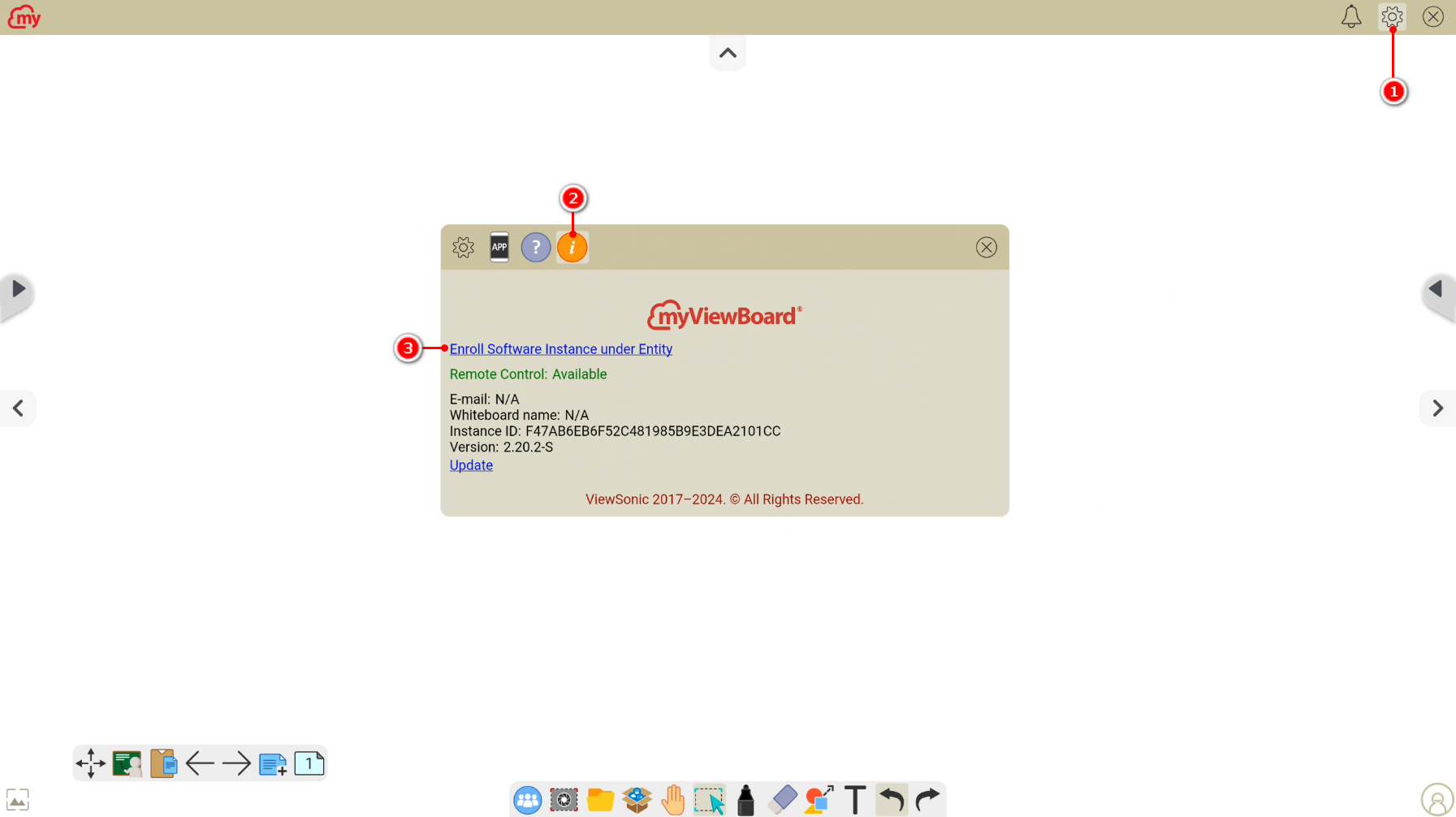
Na inloggen kunt u de inschrijvings QR-code of het formulier openen in myViewBoard-instellingen.
Update myViewBoard
Over het algemeen ontvangt u een melding en een prompt in de app wanneer een nieuwe versie van myViewBoard beschikbaar is, waarin wordt gevraagd of u wilt updaten naar de nieuwste versie.
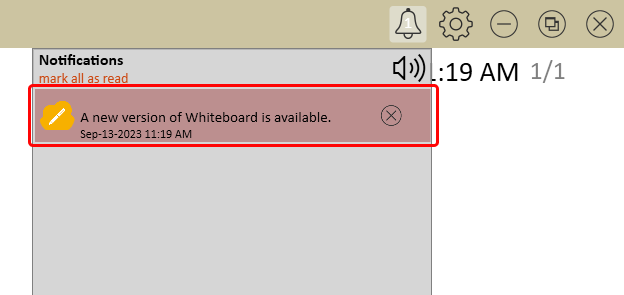 Melding van een nieuwe beschikbare versie van myViewBoard, rechtsboven in de werkbalkmenu. Melding van een nieuwe beschikbare versie van myViewBoard, rechtsboven in de werkbalkmenu. |
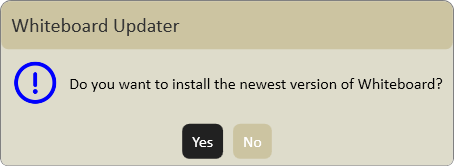 Prompt waarin de gebruiker wordt gevraagd of zij willen updaten naar de nieuwste versie van myViewBoard. Prompt waarin de gebruiker wordt gevraagd of zij willen updaten naar de nieuwste versie van myViewBoard. |
Als u de meldingsprompt niet ziet, kunt u ook de myViewBoard Updater starten via het instellingenmenu. Ga naar het informatie-tabblad om de knop Update myViewBoard te vinden.
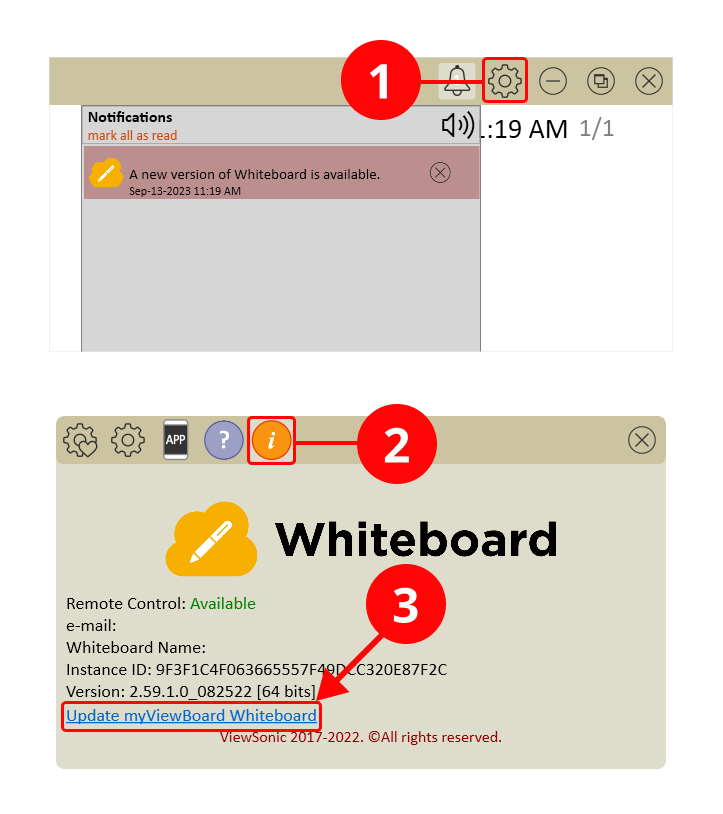
Als er geen update beschikbaar is, ontvangt u een dialoogvenster met de tekst "Versie is up-to-date". Anders wordt u gevraagd om myViewBoard te updaten. (Zie het myViewBoard Updater-scherm hierboven.) Volg de instructies om de update te starten en te voltooien.


 Home
Home
 via de app-lade.
via de app-lade.